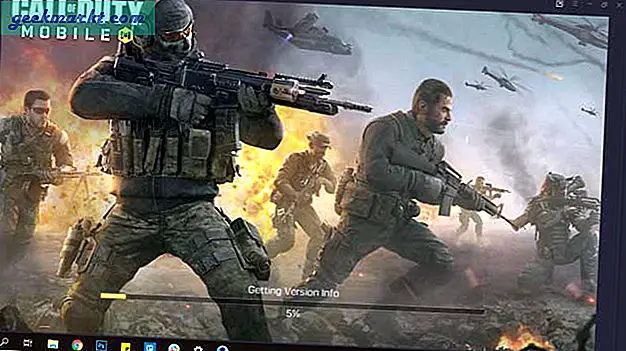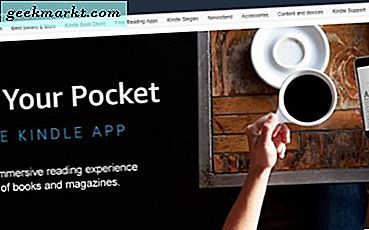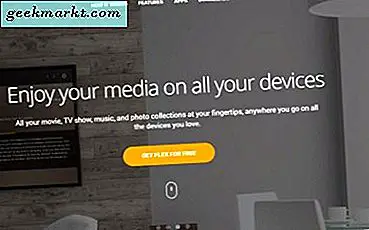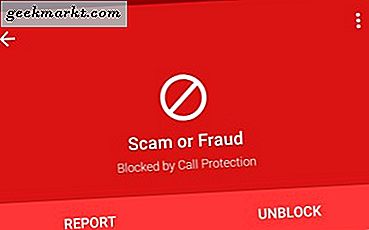Sony lanserade nyligen de mycket efterlängtade brusreducerande hörlurarna - WH-1000XM4. Och även om det inte kommer med stora uppgraderingar jämfört med den tidigare generationens hörlurar, gjorde Sony några stegvisa förbättringar av brusreducering och ljudkvalitet. Mina favoritfunktioner är Anslutning för flera enheter och slitavkänningssensor. Men förutom det finns det många andra funktioner som är dolda under huven som automatisk avstängning, snabbt omgivande ljud, adaptiv brusreducering och mycket mer. Så här är de bästa Sony WH-1000XM4 tips och tricks.
Innan vi kommer till tips och tricks kräver de flesta av dessa tricks att du laddar ner Sony Headphones-appen. Den är tillgänglig för både Android och iOS. Låt oss börja.
Bästa Sony WH-1000XM4 Tips och tricks
1. Använd Quick Attention Mode
XM4 har en praktisk gest som heter “Snabbt uppmärksamhetsläge” som låter dig lyssna på yttre ljud utan att behöva ta bort hörlurarna eller minska volymen. För att använda den här funktionen lägger du helt enkelt handflatan på höger öronkåpa, den minskar omedelbart musikvolymen och använder mikrofoner som sitter på öronkoppen för att släppa in det omgivande ljudet. Jag använder mest den här funktionen för att ha en snabb konversation eller bara avlyssna på pågående konversationer.
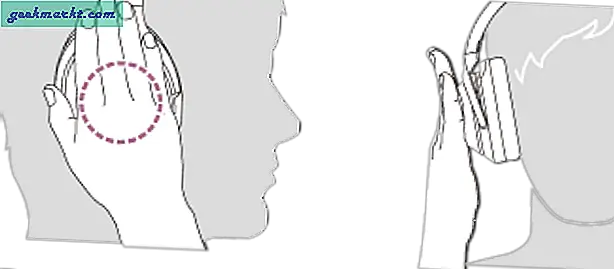
2. Använd NFC
I likhet med XM3 har WH-1000XM4 ett NFC-chip på vänster öronkåpa. Så om du har en smartphone med NFC som Pixel 4A eller Samsung Galaxy S10, finns det ett bättre sätt att slå på och ansluta dina hörlurar.
Istället för att länge trycka på strömbrytaren varje gång låser du bara upp telefonen och placerar enhetens baksida på NFC-logotypen som du ser i vänster öronkopp på XM4. Så snart du trycker på NFC korrekt, vibrerar din smartphone. När du är klar startar hörlurarna automatiskt och ansluter till din smartphone. För att koppla bort hörlurarna trycker du på din smartphone igen på NFC-logotypen och den kopplas bort. Observera att av säkerhetsskäl fungerar NFC på din smartphone inte när skärmen är avstängd.
3. Aktivera "Tala för att chatta" med gest
Sony har utlyst Speak-to-Chat-funktionen på XM4. När hörlurarna är aktiverade pausar musiken automatiskt och stänger av brusreduceringen när du börjar tala, och om du inte säger något återupptar musiken 30 sekunder efter att talet slutar.
Som standard är den här funktionen avstängd. Du kan antingen aktivera den från Sony Headphones-appen eller använda en snabb gest. Tryck bara på och håll ner höger-öronkåpan med två fingrar så hör du uppmaningen "Tal-till-chatt aktiverad". Du kan också inaktivera den med samma gest.
4. Minska känsligheten för tal-till-chatt
Speak-to-Chat är en tankeväckande funktion men också mycket känslig. Om du till exempel tittar på en stand-up-komedi och börjar skratta av ett skämt, kommer tal-till-chatten att utlösas och pausa musiken i 30 sekunder. Det utlöses också om du börjar surra en låt. Det är knappt användbart i standardläget.
Tack och lov kan du justera känsligheten för Speak to Chat i appen. Gå över till Sony Headphones-appen och ställ in “Känslighet för röstdetektering”Till”L Känslighet“. Detta säkerställer att det inte utlöses lätt. Med detta sagt kan du bara trycka på höger öronkåpa istället för att vänta 30 sekunder på att musiken ska återupptas om du känner att tal-till-chatten har utlösts i onödan.
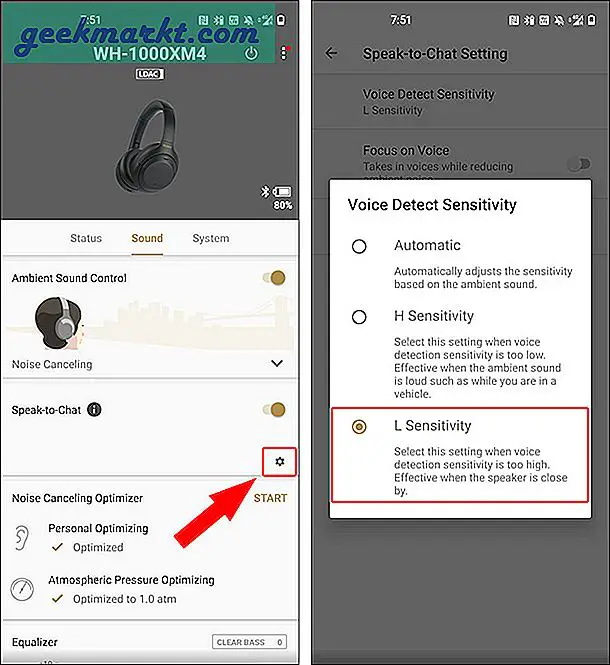
5. Automatisk avstängning
Sony XM4 har en slitavkänningssensor på vänster öronkåpa. När du har tagit bort hörlurarna från öronen pausar den automatiskt ljudet tills du sätter på dem igen. Pekskärmen på hörlurarna är också inaktiverad när du inte bär hörlurarna.
För att göra det ännu bättre kan du aktivera "Automatisk avstängning" för att automatiskt stänga av hörlurarna när du inte bär den på länge, dvs. 15 minuter. Gå helt enkelt över till Sony-hörlursanslutningsappen, under "Automatisk avstängning", välj "Av när hörlurarna tas av"
När du väl har aktiverat det här alternativet löser det dessutom XM3s största problem - LED-lamporna slutar blinka när du slår på hörlurarna.
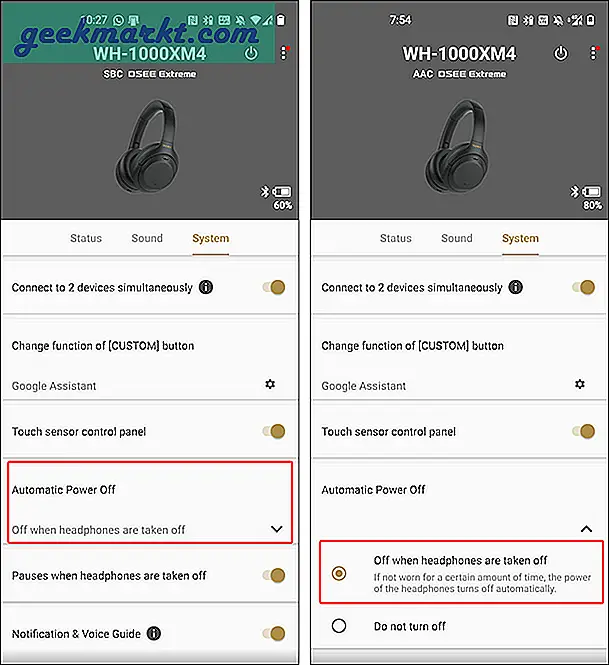
6. Bättre ljudkvalitet
Sony XM4 drivs av en ny Bluetooth SoC som har en förbättrad DSEE Extreme. Dess Sonys AI-baserade motor för förbättring av musik i realtid. I grund och botten försöker den att uppskalera MP3 eller komprimerade ljudfiler. Du kan slå på den via Sony Headphones-appen. Som standard är den inaktiverad och att slå på den slår också på batteriets livslängd.
I min användning påverkar inte DSEE Extreme Spotify eller YouTube-streaming. Men om du har gamla DVD / CD-låtar eller vinyllåtar konverterade till digitala försöker det rätta till förlusten i konverteringen. Den försöker bygga om instrumentet i de digitalt komprimerade låtarna.
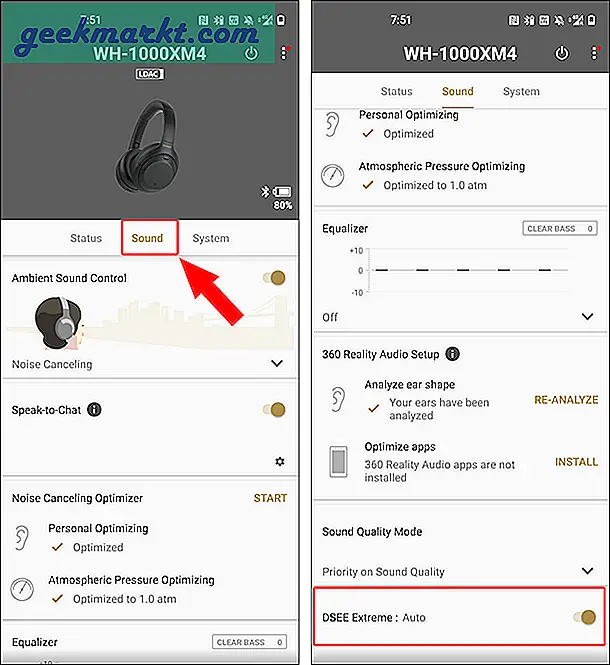
7. Använd LDAC
Sony är pionjären för Hi-Fi Bluetooth-codec - LDAC, som kan strömma ljud trådlöst med en betydligt högre kvalitet än standard-AAC på de flesta hörlurarna.
Medan både XM3 och XM4 stöder LDAC, på grund av begränsningar, byter du till AAC när du slår på dubbla enhetsanslutningar på XM4. Det finns inget sätt att tvinga LDAC på XM4 när du är ansluten till två enheter samtidigt. För att kunna använda LDAC måste du därför stänga avAnslut till två enheter samtidigt”Alternativ.
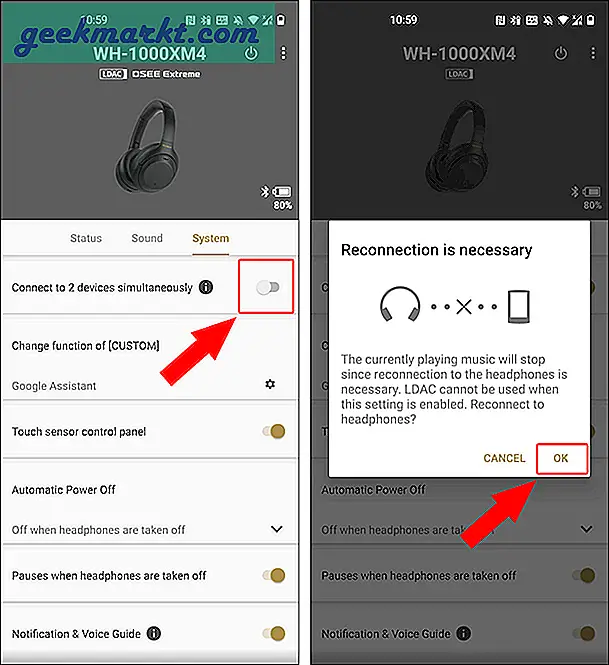
Läsa:Hur du får bättre ljudkvalitet från dina Bluetooth-hörlurar med LDAC
8. Använd Mic på Windows 10
Om du inte kan använda din XM4-mikrofon under ett videosamtal, klicka på volymikonen längst ner och växla till ”Headset (WH-1000XM4 Handsfree AG Audio)“. Hädanefter, Google Meet eller Zooma möten kommer att kunna upptäcka hörlursmikrofonen automatiskt och låta dig använda den.
Observera dock att ljudkvaliteten är hemsk i handsfree-läget. När du lyssnar på musik måste du därför gå tillbaka till “Hörlurar (WH-1000XM3 Stereo) -läge”. Du måste upprepa denna procedur varje gång, till skillnad från Android eller iOS kan Windows 10 inte automatiskt göra det åt dig.
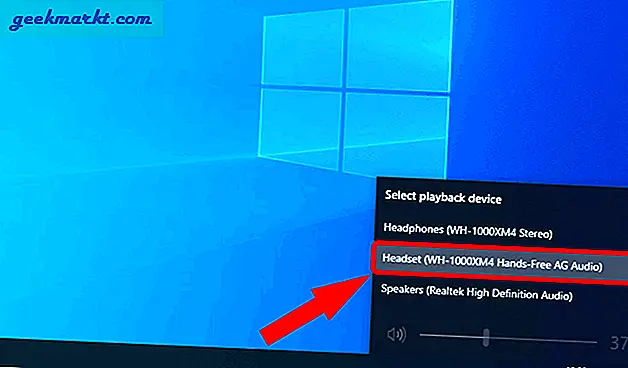
9. Platsbaserad brusreducering
Sony Headphone Connect-appen har en smidig funktion som heter -Adaptiv brusreducering. Den använder din smartphones sensor för att mäta din aktuella aktivitet - stanna, gå, springa eller pendla. Baserat på det ställer det in din brusreducering enligt följande.
-
- Stanna - Brusreducering: På, omgivande ljud: 0
- Gående - Brusreducering: På, omgivande ljud: 14
- Löpning - Brusreducering: Av, omgivande ljud: 20
- Pendling - Brusreducering: På, omgivande ljud: 0
Denna adaptiva brusreducering är dock ganska irriterande. Den använder telefonens sensor och ibland kan den komma in i onödan. Därför har jag inaktiverat "Automatisk växling baserat på åtgärder" men aktiverat "Automatisk växling baserat på plats“. Detta låter dig kartlägga platser på kartan och din brusreduceringsnivå baserat på det. Så till exempel har jag min brusreducering på en lägre nivå med omgivande ljud på när jag är på gymmet.
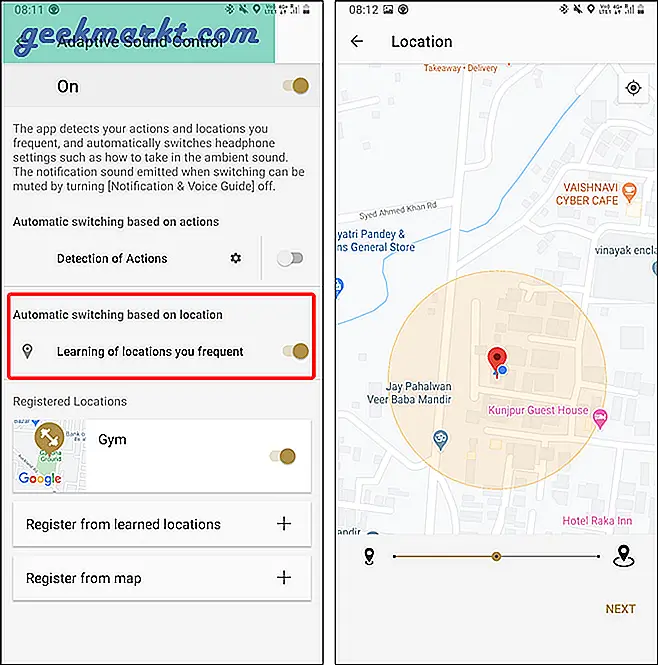
10. Tillåt mänsklig röst
Jag hittade den här inställningen begravd i Sony-appen. Om du väntar på ett tillkännagivande på en flygplats eller ett köpcentrum kan du välja att aktivera brusreducering men samtidigt tillåta mänskliga röster. För att göra det, gå över till fliken Ljud i appen.
Klicka på piltangenten bredvid brusreducering och flytta skjutreglaget två steg tills du ser etiketten ändras till “Omgivande ljud 1“. Aktivera sedan kryssrutan nedan som säger “Fokusera på röst“. Detta tillåter mänskliga röster genom mikrofonen och blockerar allt lågfrekvent brus som fläkt, växelström, skrivarbuller etc.
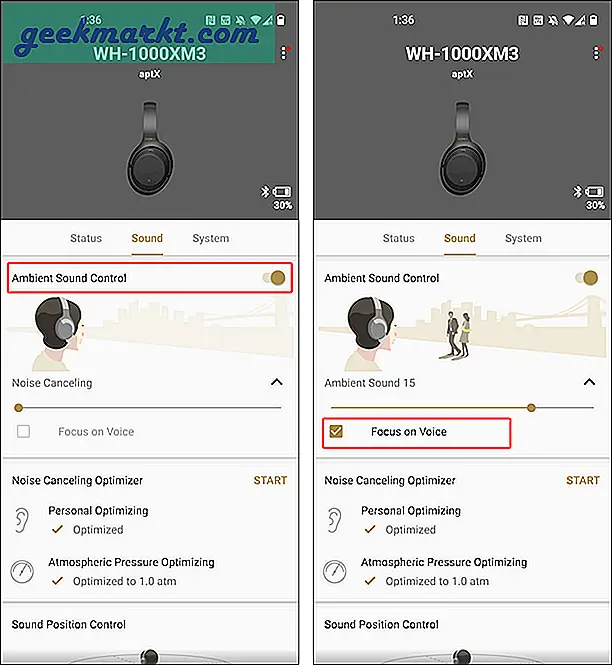
Läs också:Så här ansluter du AirPods till PS4 (eller andra Bluetooth-hörlurar)